페이스북 탈퇴 후 갑자기 인스타그램 로그인이 안 되거나 계정 관리에 문제가 생겼나요? 페이스북과 인스타그램의 꼬인 연동 문제를 완벽하게 해결하고 깔끔하게 계정을 분리하는 모든 방법을 알려드립니다.
페북 탈퇴 후 인스타 문제점
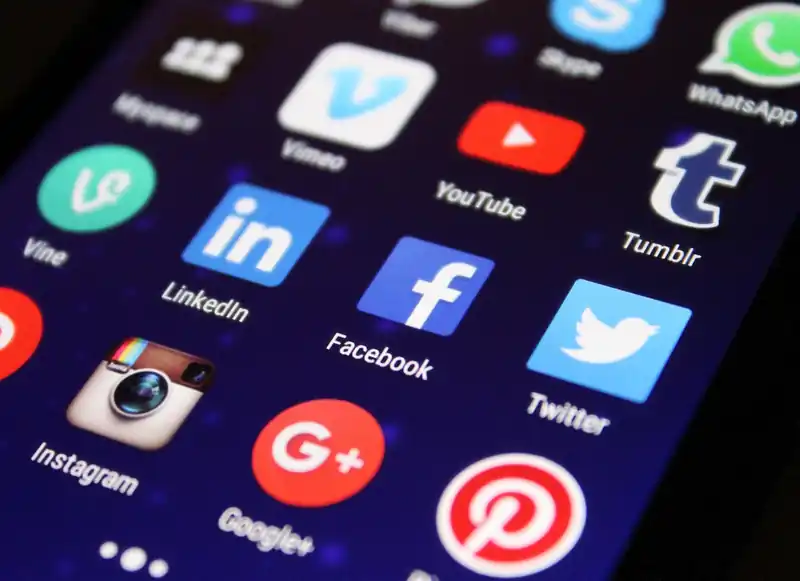
페이스북과 인스타그램은 이제 단순한 ‘연동’ 수준을 넘어 하나의 거대한 ‘메타(Meta)’ 생태계 안에서 유기적으로 연결되어 있습니다. 특히 ‘계정 센터’라는 통합 관리 시스템이 도입되면서 두 플랫폼은 프로필 정보, 로그인, 결제 정보까지 공유하는 사이가 되었죠. 편리함의 이면에는 강력한 종속성이라는 그림자가 존재합니다. 이 때문에 페이스북 계정을 섣불리 탈퇴했다가는 멀쩡히 잘 사용하던 인스타그램 계정에 치명적인 문제가 발생할 수 있습니다. 과거 페이스북 계정으로 인스타그램을 가입했거나, 두 계정을 ‘계정 센터’에 연동한 경우 예상치 못한 다양한 문제들이 발생할 수 있습니다. 지금부터 어떤 문제들이 당신을 기다리고 있는지, 그리고 왜 그런 문제가 발생하는지 상세히 알아보겠습니다.
연결된 계정, 무엇이 문제일까요?
많은 분들이 “연결만 끊으면 되는 것 아니야?”라고 간단하게 생각하지만, 생각보다 연결의 뿌리는 깊습니다. 특히 계정의 소유권이나 핵심 기능과 관련된 부분들이 페이스북에 종속되어 있는 경우가 많아 탈퇴 시 심각한 오류로 이어지곤 합니다. 대표적인 문제점들은 다음과 같습니다.
-
인스타그램 로그인 및 접근 불가
가장 흔하고 치명적인 문제입니다. 만약 인스타그램을 처음 만들 때 ‘페이스북으로 가입하기’를 선택했다면, 인스타그램의 로그인 정보 자체가 페이스북에 귀속되어 있습니다. 즉, 인스타그램의 독립적인 아이디와 비밀번호가 없는 상태일 수 있습니다. 이 상황에서 페이스북 계정을 탈퇴해버리면, 인스타그램에 로그인할 수 있는 유일한 열쇠를 스스로 없애버리는 셈이 됩니다. ‘페이스북으로 로그인’ 버튼은 더 이상 작동하지 않고, 아이디/비밀번호를 입력하려 해도 입력할 정보가 없으니 계정은 순식간에 미아가 되어버립니다. 비밀번호 찾기를 시도해도, 복구 정보가 페이스북 계정과 연결되어 있다면 이마저도 실패할 확률이 매우 높습니다. -
비즈니스 계정 및 광고 관리 기능 상실
개인 계정뿐만 아니라, 인스타그램을 통해 비즈니스를 운영하는 소상공인이나 크리에이터에게는 더욱 심각한 문제입니다. 인스타그램 비즈니스 계정의 광고 집행, 인사이트 분석, 인스타그램 쇼핑(Shop) 기능 등 대부분의 고급 기능은 ‘메타 비즈니스 스위트(Meta Business Suite)’를 통해 관리됩니다. 그리고 이 비즈니스 스위트의 근간이 되는 것이 바로 페이스북 페이지와 계정입니다. 만약 관리자 권한을 가진 페이스북 계정을 탈퇴하면, 해당 계정에 연결된 모든 비즈니스 자산에 대한 접근 권한을 잃게 됩니다. 잘 운영하던 광고 캠페인이 중단되고, 제품 태그 기능이 사라지며, 심지어는 비즈니스 계정 자체가 일반 계정으로 강등되거나 기능 오류가 발생하는 등 비즈니스에 직접적인 타격을 입게 됩니다. -
계정 복구 및 본인 인증의 어려움
인스타그램 계정에 문제가 생겼을 때, 우리는 이메일이나 휴대폰 번호로 본인 인증을 하고 계정을 복구합니다. 하지만 계정 센터를 통해 페이스북과 인스타그램이 깊게 연결된 경우, 복구 과정의 우선순위가 페이스북 인증으로 넘어가는 경우가 있습니다. 즉, 인스타그램 비밀번호를 잊어버렸을 때 복구 옵션으로 ‘페이스북을 통해 재설정’이 뜨는 식입니다. 이때 페이스북 계정이 이미 탈퇴되고 없다면, 가장 확실하고 빠른 복구 수단을 잃게 되어 절차가 매우 복잡해지거나 최악의 경우 계정을 영영 되찾지 못할 수도 있습니다. -
연동된 콘텐츠 및 친구 데이터 손실
페이스북과 인스타그램은 게시물이나 스토리를 동시에 공유하는 ‘교차 게시’ 기능을 지원합니다. 또한 페이스북 친구 목록을 기반으로 인스타그램에서 친구를 추천해주기도 합니다. 페이스북 탈퇴는 이러한 연결고리를 모두 끊어버립니다. 과거 페이스북을 통해 공유했던 인스타그램 게시물의 연결이 끊어지거나, 페이스북 친구 기반의 팔로워 추천 목록이 더 이상 나타나지 않게 됩니다. 이는 계정 기능의 치명적인 오류는 아니지만, 두 플랫폼을 유기적으로 활용하며 소셜 네트워크를 확장해 온 사용자에게는 아쉬운 부분이 될 수 있습니다.
탈퇴 전, ‘이것’만은 꼭 확인하세요
이처럼 페이스북 탈퇴는 단순히 친구 목록과 게시물이 사라지는 것을 넘어, 인스타그램 계정의 존폐를 결정할 수 있는 중요한 문제입니다. 많은 사용자들이 탈퇴 버튼을 누른 후에야 뒤늦게 문제를 인지하고 해결 방법을 찾아보지만, 이미 계정이 삭제된 후에는 되돌리기가 매우 어렵습니다. 따라서 페이스북 탈퇴를 진행하기 전, 반드시 인스타그램과의 연결 고리를 먼저 확인하고 안전하게 분리하는 과정이 선행되어야 합니다. 아래 버튼을 통해 현재 내 계정이 어떻게 연결되어 있는지 직접 확인하고 필요한 조치를 취하는 것이 현명합니다.
인스타-페북 연동 해제 방법
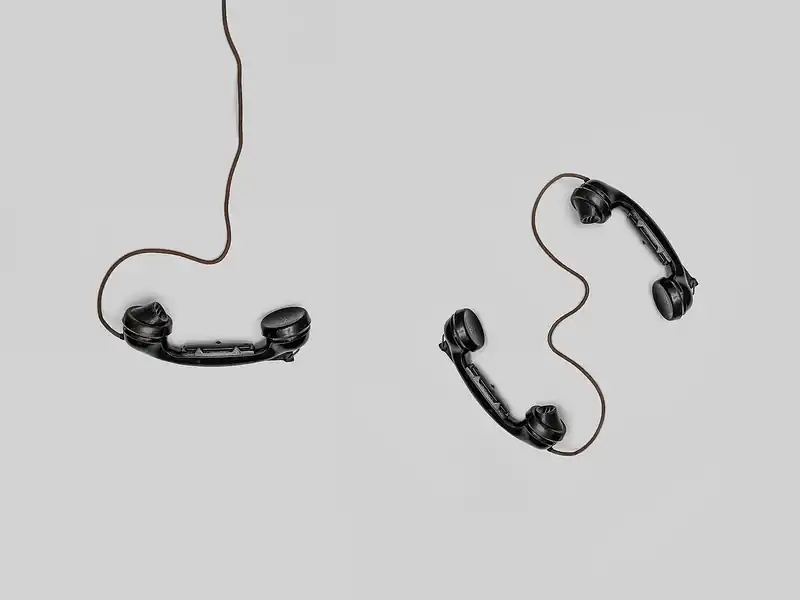
과거에는 인스타그램과 페이스북을 연동하여 사용하는 것이 당연하게 여겨졌습니다. 게시물을 한 번에 공유하고, 친구 목록을 동기화하며, 통합된 로그인으로 편리함을 누릴 수 있었기 때문이죠. 하지만 최근 개인정보 보호에 대한 인식이 높아지고, 각 소셜 미디어의 정체성을 분리하여 운영하려는 사용자들이 늘어나면서 ‘탈연동’을 고민하는 분들이 많아졌습니다. 페이스북은 사용하지 않으면서 인스타그램만 활발하게 운영하고 싶은 경우, 혹은 불필요한 정보 공유를 막고 싶을 때 연동 해제는 필수적인 과정이 되었습니다.
특히 페이스북 계정을 비활성화하거나 탈퇴하려는 경우에는 반드시 인스타그램과의 연결 고리를 먼저 끊어주어야 계정 소유권 문제나 로그인 오류와 같은 예기치 않은 문제를 예방할 수 있습니다. 예전에는 설정이 복잡하게 느껴졌을 수 있지만, 이제는 ‘메타(Meta)’라는 이름 아래 두 플랫폼의 계정 관리가 통합되면서 훨씬 직관적이고 간편해졌습니다. 이제 인스타그램과 페이스북의 모든 계정 관리는 ‘메타 계정 센터’라는 통합된 공간에서 이루어집니다. 지금부터 단 5분 만에 인스타그램과 페이스북의 연결을 깔끔하게 해제하는 방법을 사진 없이도 누구나 따라 할 수 있도록 상세하게 알려드리겠습니다.
모바일 인스타그램 앱에서 연동 해제하기
가장 많은 분들이 사용하는 인스타그램 모바일 앱을 기준으로 설명해 드리겠습니다. PC에서도 과정은 거의 동일하니, 아래 순서를 차근차근 따라와 주세요. 스마트폰을 손에 들고 인스타그램 앱을 실행한 후 아래 단계를 그대로 진행하시면 됩니다.
-
1. 인스타그램 프로필 접속 및 설정 메뉴 열기
먼저 인스타그램 앱을 실행하고, 화면 오른쪽 하단에 있는 본인의 프로필 사진을 탭하여 ‘내 프로필’ 화면으로 이동합니다. 프로필 화면으로 들어왔다면, 이번에는 오른쪽 상단에 있는 세 줄 모양의 아이콘(흔히 ‘햄버거 메뉴’라고 부릅니다)을 눌러주세요. 화면 아래에서 다양한 메뉴가 나타나면 가장 위에 있는 ‘설정 및 개인정보’ 메뉴를 선택합니다. -
2. 메타 ‘계정 센터’ 찾아 들어가기
‘설정 및 개인정보’ 메뉴에 들어오면 가장 상단에 ‘계정 센터’라는 파란색 글씨의 메뉴가 보일 겁니다. “비밀번호, 보안, 개인정보, 광고 등 계정 설정을 관리하세요”라는 설명이 함께 적혀 있습니다. 바로 이 ‘계정 센터’가 인스타그램과 페이스북 계정을 통합 관리하는 핵심 공간입니다. 고민하지 말고 이 메뉴를 탭하여 들어가 주세요. -
3. 연결된 ‘계정’ 목록 확인하기
‘계정 센터’에 접속하면 프로필, 연결된 경험, 계정 설정 등 다양한 메뉴가 보입니다. 우리는 계정 간의 연결을 해제하는 것이 목적이므로, ‘계정 설정’ 섹션에 있는 ‘계정’ 메뉴를 선택해야 합니다. 이곳을 탭하면 현재 나의 메타 계정 센터에 연결된 모든 인스타그램 계정과 페이스북 계정 목록이 나타납니다. -
4. 삭제할 페이스북 계정 선택 및 ‘삭제’ 버튼 누르기
연결된 계정 목록에서 인스타그램과의 연결을 끊고 싶은 페이스북 계정을 찾으세요. 해당 페이스북 계정의 오른쪽에 있는 ‘삭제’ 버튼을 누릅니다. ‘삭제’라는 단어 때문에 계정이 완전히 사라지는 것은 아닐까 걱정할 수 있지만, 이는 페이스북 계정 자체를 탈퇴하는 것이 아니라 단순히 ‘계정 센터’에서의 연결만 제거하는 것이니 안심하고 누르셔도 됩니다. -
5. 계정 삭제 전 최종 확인 및 경고 문구 읽기
‘삭제’ 버튼을 누르면 “계정 센터에서 [사용자 이름]님을 삭제하시겠어요?”라는 확인 창이 나타납니다. 이 창에서는 연동을 해제할 경우 어떤 기능들이 비활성화되는지 중요한 정보를 알려줍니다. 예를 들어, 페이스북 프로필 정보를 사용한 로그인, 게시물 및 스토리 동시 공유 기능 등이 중단된다는 내용입니다. 연동을 해제하면 게시물 동시 공유, 통합 로그인 등 두 앱 간의 ‘연결된 경험’이 모두 중단된다는 점을 기억해야 합니다. 내용을 꼼꼼히 읽어보신 후, 연동 해제를 계속 진행하고 싶다면 하단의 ‘계정 삭제’ 버튼을 탭합니다. -
6. 마지막 확인 및 연동 해제 완료
마지막 단계입니다. “정말로 [사용자 이름]님을 삭제하시겠어요?”라는 최종 확인 질문이 한 번 더 나타납니다. 여기서 파란색 ‘삭제’ 버튼을 누르면 즉시 인스타그램과 페이스북의 연동이 해제됩니다. 잠시 후 “[사용자 이름]님을 삭제했습니다”라는 메시지가 나타나고, ‘계정’ 목록에서 페이스북 계정이 사라진 것을 확인하면 모든 과정이 성공적으로 끝난 것입니다.
연동 해제 후 확인 사항
연동 해제를 완료했다면 몇 가지 사항을 직접 확인해보는 것이 좋습니다. 인스타그램에서 새로운 게시물을 작성할 때 ‘Facebook에 공유’ 옵션이 비활성화되었는지 확인해 보세요. 또한, 기존에 페이스북 계정으로 인스타그램에 로그인했다면, 이제는 인스타그램 아이디와 비밀번호를 사용하거나 다른 로그인 방법을 설정해야 할 수도 있습니다. 이처럼 간단한 단계를 통해 개인의 필요에 맞게 소셜 미디어 계정을 효과적으로 관리하고, 더 독립적인 온라인 활동을 즐기실 수 있습니다.
인스타 개인용 계정 전환하기
인스타그램을 처음 시작할 때, 혹은 특정 목적을 가지고 운영하다 보면 ‘프로페셔널 계정'(비즈니스 또는 크리에이터 계정)으로 전환하여 사용하는 경우가 많습니다. 프로페셔널 계정은 게시물 인사이트(통계)를 확인하거나, 유료 광고를 집행하는 등 다양한 마케팅 도구를 제공하여 매우 유용합니다. 하지만 반대로, 이제는 비즈니스 목적이 아닌 순수한 개인적 소통과 기록의 공간으로 인스타그램을 되돌리고 싶을 때가 있습니다. 혹은 복잡한 기능 없이 미니멀하게 앱을 사용하고 싶거나, 계정을 비공개로 잠그고 싶을 때도 있죠. 그럴 때 필요한 것이 바로 ‘개인용 계정으로 전환’하는 기능입니다.
많은 분들이 한 번 프로페셔널 계정으로 바꾸면 다시 돌아가지 못한다고 생각하지만, 실제로는 언제든지 간단한 설정 변경을 통해 개인용 계정으로 돌아올 수 있습니다. 다만, 전환 과정에서 사라지는 기능과 데이터가 있으므로, 그 내용을 정확히 숙지하고 진행하는 것이 중요합니다. 지금부터 인스타그램 프로페셔널 계정을 다시 개인용 계정으로 안전하고 정확하게 전환하는 최신 방법을 단계별로 상세히 알려드리겠습니다.
프로페셔널 계정에서 개인용 계정으로 전환하는 방법
인스타그램 앱 내에서 몇 번의 터치만으로 간단하게 계정 유형을 변경할 수 있습니다. 아래의 순서를 천천히 따라와 주세요. 스마트폰 기종이나 OS 버전에 따라 메뉴 이름이나 위치가 미세하게 다를 수 있지만, 전체적인 흐름은 동일합니다.
-
1. 프로필 화면 접속 및 메뉴 열기
먼저 인스타그램 앱을 실행하고, 화면 오른쪽 하단에 있는 본인의 프로필 사진 아이콘을 탭하여 내 프로필 페이지로 이동합니다. 프로필 페이지로 이동했다면, 오른쪽 상단에 있는 세 줄 모양의 ‘메뉴’ 아이콘(흔히 햄버거 메뉴라고 부릅니다)을 탭해주세요. -
2. ‘설정 및 개인정보’ 메뉴 선택
메뉴를 탭하면 화면 아래에서 다양한 옵션이 나타납니다. 가장 상단에 톱니바퀴 아이콘과 함께 보이는 ‘설정 및 개인정보(Settings and privacy)’ 메뉴를 찾아서 선택합니다. 이곳에서 계정과 관련된 대부분의 설정을 변경할 수 있습니다. -
3. ‘크리에이터 도구 및 관리’ 또는 ‘비즈니스 도구 및 관리’ 찾기
‘설정 및 개인정보’ 메뉴에 들어오면 여러 카테고리가 보입니다. 화면을 조금 아래로 스크롤하여 ‘전문가용’ 섹션을 찾으세요. 현재 계정 유형에 따라 ‘크리에이터 도구 및 관리(Creator tools and controls)’ 혹은 ‘비즈니스 도구 및 관리(Business tools and controls)’라는 이름의 메뉴가 보일 것입니다. 이 메뉴를 탭해주세요. -
4. ‘계정 유형 전환’ 옵션 선택
해당 메뉴에 들어가면 광고, 브랜드 콘텐츠, 자주 묻는 질문 등 프로페셔널 계정 전용 기능들이 나열되어 있습니다. 이 중에서 ‘계정 유형 전환(Switch account type)’이라는 옵션을 찾아 탭합니다. 보통 메뉴 중간쯤에 위치하고 있습니다. -
5. ‘개인용 계정으로 전환’ 클릭 및 확인
‘계정 유형 전환’을 탭하면 ‘비즈니스/크리에이터 계정으로 전환’과 ‘개인용 계정으로 전환’ 두 가지 선택지가 나타납니다. 우리는 개인용 계정으로 돌아가려는 것이므로, ‘개인용 계정으로 전환(Switch to personal account)’을 선택합니다. 그러면 전환 시 인사이트 데이터가 삭제된다는 경고 팝업이 나타나는데, 내용을 확인한 후 빨간색 글씨의 ‘개인용 계정으로 전환’ 버튼을 다시 한번 눌러주면 모든 과정이 완료됩니다.
전환 전 반드시 알아야 할 주의사항
개인용 계정으로의 전환은 매우 간단하지만, 그에 따른 변화를 명확히 인지해야 합니다. 특히 비즈니스 목적으로 계정을 운영해왔다면 사라지는 기능들이 아쉬울 수 있습니다. 아래 표를 통해 프로페셔널 계정과 개인용 계정의 핵심적인 차이점을 확인하고 신중하게 결정하시기 바랍니다.
| 항목 | 프로페셔널 계정 (크리에이터/비즈니스) | 개인용 계정 |
|---|---|---|
| 인사이트 (분석 데이터) | 게시물 도달, 노출, 팔로워 인구 통계 등 상세 데이터 제공 | 데이터 제공 안 함 (전환 시 기존 데이터 영구 삭제) |
| 프로필 기능 | 연락처 버튼, 비즈니스 카테고리 표시 등 추가 기능 사용 가능 | 기본 프로필 정보만 표시 |
| 게시물 홍보 (광고) | 게시물을 유료 광고로 집행 가능 | 불가능 |
| 계정 공개 여부 | 항상 ‘공개’ 상태로만 유지 가능 | ‘비공개’로 전환 가능 |
| 쇼핑 기능 및 태그 | 제품 판매를 위한 쇼핑 태그 등 사용 가능 | 사용 불가능 |
가장 중요한 점은 바로 인사이트 데이터의 손실입니다. 전환 시 기존 프로페셔널 계정에서 쌓아온 인사이트 데이터가 모두 영구적으로 삭제된다는 점을 꼭 기억해야 합니다. 이 데이터는 다시 프로페셔널 계정으로 돌아온다고 해도 복구되지 않으므로, 중요한 데이터는 미리 백업하거나 캡처해두는 것이 좋습니다. 또한, 진행 중이던 모든 광고(홍보)는 즉시 중단 및 삭제 처리됩니다.
이러한 단점에도 불구하고, 더 이상 분석 데이터나 광고 기능이 필요 없고 오직 지인들과의 소통, 일상 기록이라는 인스타그램 본연의 기능에 충실하고 싶다면 개인용 계정 전환은 훌륭한 선택이 될 수 있습니다. 특히 계정을 비공개로 만들어 나를 팔로우하는 사람들에게만 내 게시물을 보여주고 싶다면 반드시 개인용 계정으로 전환해야 합니다. 개인용 계정 전환은 복잡한 기능을 덜어내고 인스타그램을 본연의 목적인 소통과 기록에 집중하고 싶을 때 가장 효과적인 방법입니다.
완벽한 계정 분리 Q&A

페이스북과 인스타그램은 이제 ‘메타 계정 센터’라는 하나의 통합 시스템 안에서 관리됩니다. 편리함을 위해 도입된 기능이지만, 이 때문에 “페이스북을 탈퇴하면 인스타그램도 사라지는 거 아닐까?”와 같은 불안감을 느끼는 분들이 많아졌습니다. 계정을 따로 관리하고 싶거나, 하나의 플랫폼만 사용하고 싶을 때 알아야 할 모든 것을 Q&A 형식으로 속 시원하게 풀어드리겠습니다.
계정 분리, 이것만은 알고 시작하세요
가장 중요한 핵심은 ‘계정 센터’에서 두 계정의 연결을 끊는 것입니다. 과거에는 각 앱에서 개별적으로 설정했지만, 이제는 모든 연결 관리가 계정 센터를 통해 이루어집니다. 이 개념만 이해하면 계정 분리는 전혀 어렵지 않습니다. 아래 Q&A를 통해 자주 묻는 질문과 해결책을 자세히 확인해 보세요.
-
페이스북을 탈퇴해도 인스타그램은 삭제되지 않나요?
네, 삭제되지 않습니다. 단, 한 가지 중요한 전제 조건이 있습니다. 바로 ‘메타 계정 센터’에서 두 계정의 연결을 먼저 해제하는 것입니다. 만약 계정이 서로 연결된 상태에서 페이스북을 탈퇴하면, 인스타그램 로그인이나 일부 기능에 문제가 발생할 수 있습니다. 따라서 안전한 탈퇴를 위해서는 반드시 계정 센터에서 페이스북 계정을 ‘삭제’ 또는 ‘제거’하여 인스타그램과의 연결 고리를 완전히 끊어낸 후 진행해야 합니다. 계정 센터에서 연결을 먼저 해제하면, 한쪽 계정을 탈퇴해도 다른 계정은 안전하게 유지됩니다. -
페이스북 계정으로만 인스타그램에 로그인했는데, 연결을 끊으면 어떻게 되나요?
매우 중요한 질문입니다. 많은 분들이 페이스북 계정으로 간편하게 인스타그램을 시작하셨기 때문입니다. 이 경우, 페이스북과의 연결을 끊거나 페이스북을 탈퇴하기 전에 반드시 인스타그램의 독립적인 로그인 수단을 만들어야 합니다. 인스타그램 앱 설정의 ‘계정 센터’로 이동한 후, ‘비밀번호 및 보안’ 메뉴에서 인스타그램 계정의 비밀번호를 새로 설정하거나 변경해주세요. 또한, 계정에 등록된 이메일 주소와 휴대폰 번호가 현재 사용 중인 정보인지 꼭 확인해야 합니다. 그렇지 않으면 연결 해제 후 인스타그램에 로그인하지 못하는 불상사가 발생할 수 있습니다. -
계정이 연결되어 있으면 정확히 어떤 정보가 공유되나요?
계정 센터를 통해 페이스북과 인스타그램이 연결되면 생각보다 많은 기능과 정보가 공유됩니다. 대표적인 공유 항목은 다음과 같습니다.- 게시물 동시 공유: 인스타그램 스토리나 게시물을 올릴 때 페이스북에도 한 번에 공유할 수 있습니다.
- 로그인 정보 통합: 하나의 계정 정보로 두 앱에 모두 로그인할 수 있는 ‘통합 로그인’ 기능이 활성화됩니다.
- 프로필 정보 동기화: 이름, 사용자 이름, 프로필 사진 등을 동기화하여 한쪽에서 변경하면 다른 쪽도 함께 변경되도록 설정할 수 있습니다.
- 활동 정보 기반 광고: 페이스북에서의 활동(좋아요, 방문 페이지 등)을 기반으로 인스타그램에 맞춤형 광고가 표시될 수 있으며, 그 반대의 경우도 마찬가지입니다.
이러한 공유 기능이 불편하게 느껴진다면 계정 분리를 고려해볼 수 있습니다.
-
계정 연결을 해제하는 정확한 방법을 단계별로 알려주세요.
인스타그램 앱을 기준으로 설명해 드리겠습니다. 페이스북 앱에서도 경로는 거의 동일합니다.- 인스타그램 앱 실행 후, 우측 하단의 프로필 아이콘을 탭합니다.
- 우측 상단의 메뉴(줄 3개)를 탭하고 ‘설정 및 개인정보’로 들어갑니다.
- 가장 위에 있는 ‘계정 센터’를 선택합니다.
- 계정 센터 설정 항목에서 ‘계정’을 탭합니다.
- 연결된 페이스북 또는 인스타그램 계정 목록이 나타나면, 연결을 끊고 싶은 계정 옆의 ‘삭제’ 버튼을 누릅니다.
- ‘계정을 삭제하시겠어요?’라는 안내 문구가 나타나면 내용을 확인하고 ‘계정 삭제’를 진행합니다. 이 과정은 계정 ‘탈퇴’가 아닌, 계정 센터에서의 ‘연결 해제’를 의미하므로 안심하고 진행하셔도 됩니다.
-
연결을 해제했다가 나중에 필요하면 다시 연결할 수도 있나요?
물론입니다. 계정 연결 해제는 영구적인 조치가 아닙니다. 언제든지 다시 필요할 때 계정 센터의 ‘계정 추가’ 기능을 통해 페이스북이나 인스타그램 계정을 다시 연결할 수 있습니다. 따라서 부담 없이 분리를 시도해 보셔도 괜찮습니다. 예를 들어, 개인정보 보호를 위해 잠시 분리했다가, 마케팅 활동이나 동시 포스팅이 필요할 때 다시 연결하여 유연하게 활용할 수 있습니다.
비즈니스 계정 사용자를 위한 추가 정보
일반 개인 계정이 아닌, 광고 집행이나 상점 기능을 활용하는 비즈니스 계정의 경우 계정 분리에 조금 더 신중해야 합니다. 페이스북 페이지와 인스타그램 비즈니스 프로필이 연결되어 있어야만 광고 관리자나 비즈니스 스위트의 모든 기능을 원활하게 사용할 수 있기 때문입니다. 비즈니스 계정은 연결 해제 시 광고 관리나 쇼핑 기능에 영향을 줄 수 있으므로 신중한 확인이 필요합니다. 만약 비즈니스 목적으로 두 플랫폼을 연동해 사용 중이라면, 연결을 해제했을 때 광고 타겟팅, 성과 분석, 샵 기능 등에 어떤 변화가 생길지 미리 파악한 후 진행하는 것을 권장합니다.